Windows 10 biedt veel aanpassingsopties, maar deze zijn moeilijk toegankelijk of vereisen gesleutel aan het Windows-register. Gelukkig zijn er veel hulpprogramma’s van derden die het gemakkelijker maken om Windows 10 met een paar klikken aan te passen.
In de post van vandaag, zullen we 8 tools opnoemen die u kunt gebruiken om Windows 10 aan te passen aan uw smaak. Of u nu een pro Windows-gebruiker of een beginner bent, deze hulpmiddelen moeten u helpen de beste Windows-ervaring te krijgen.
Lees ook: 10 Edgy functies van de nieuwe Microsoft Edge
1. Winaero Tweaker
Winaero Tweaker biedt in principe een set handige Windows-functies en tweaks in een enkele interface. Het is bijgewerkt voor Windows 10, dus de meeste tweaks die u zult zien, zijn gericht op het repareren van WIndows 10-ongemakken. Van verborgen instellingen tot register tweaks, Winaero heeft alles om Windows 10 aan te passen zoals u dat wilt.
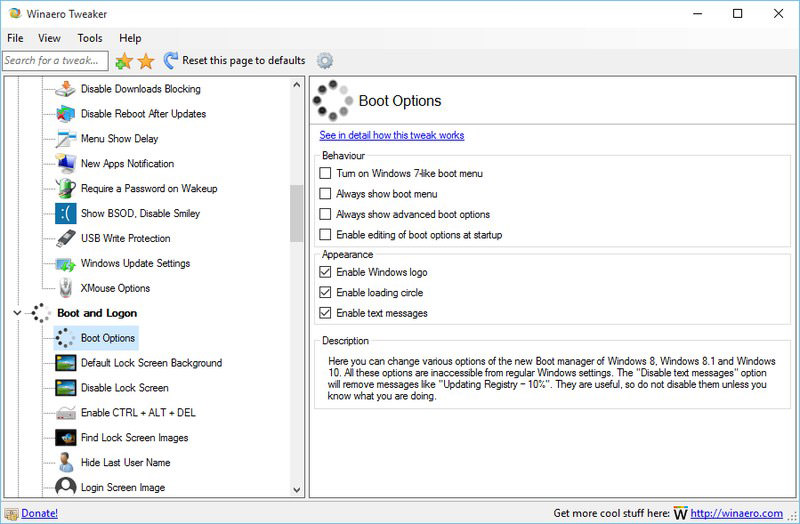
Enkele van de aanpassingsopties zijn kleur titelbalk, animaties regelen, pictogramstijl wijzigen, Aero Shake/Aero Snap uitschakelen, Windows 10 laten stoppen met opnieuw opstarten na updates, USB-schrijfbeveiliging inschakelen, Windows-update-instellingen configureren, verborgen muisinstellingen aanpassen, geavanceerde opstartopties configureren, achtergrond van lockscreen wijzigen of lockscreen uitschakelen, laatste inlogtijd zien, actiecentrum uitschakelen, live-tegels uitschakelen, energieplannen toevoegen in contextmenu en tientallen andere handige tweaks.
U zou geen probleem moeten hebben met het configureren van deze opties, omdat elke optie een gedetailleerde beschrijving heeft van wat het doet en de negatieve impact die het zou kunnen hebben.
2. MyFolders
Een eenvoudige maar zeer handige tool, MyFolders voegt een context menu item toe van waaruit u gemakkelijk toegang heeft tot al uw favoriete mappen. De interface stelt u in staat om de mappen toe te voegen en hun locatie te beheren in het context menu.
Als alle mappen zijn toegevoegd, klik dan met de rechtermuisknop ergens en beweeg uw muiscursor over “MyFolders” vermelding. Ga naar de “Ga naar” optie en u zult alle mappen zien die u heeft toegevoegd. U kunt op elke map klikken om deze snel te openen.
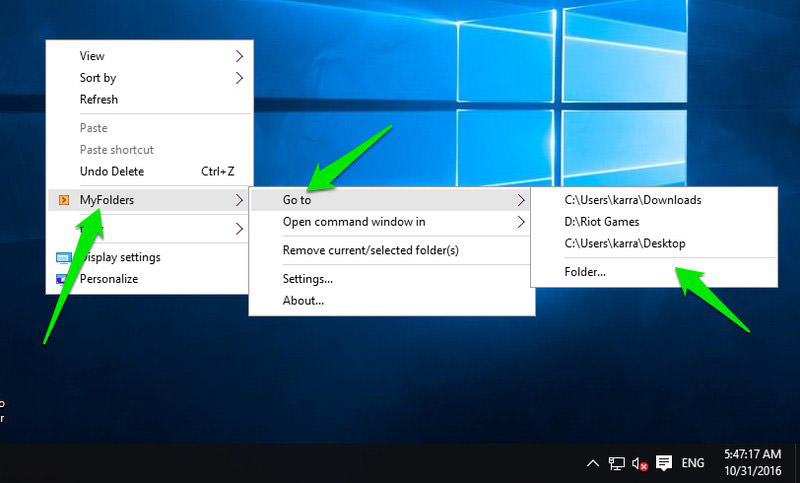
U kunt ook mappen toevoegen of verwijderen door met de rechtermuisknop op de map te klikken en te kiezen voor “Map toevoegen/verwijderen”. Verder is er ook een optie om een opdrachtpromptvenster te openen in geselecteerde mappen uit hetzelfde menu.
Als u snel toegang wilt tot verschillende mappen, dan is MyFolders perfect voor u.
3. Ultimate Windows Tweaker
Trouw aan zijn naam, Ultimate Windows Tweaker is de grootvader van alle aanpassingshulpmiddelen voor Windows 10.
Het heeft een overvloed aan opties om de interface van Windows 10 aan te passen, de prestaties te verbeteren, de beveiliging en privacy te verbeteren, functies en snelkoppelingen aan het contextmenu toe te voegen en het gedrag van de gebruikersaccount te regelen.
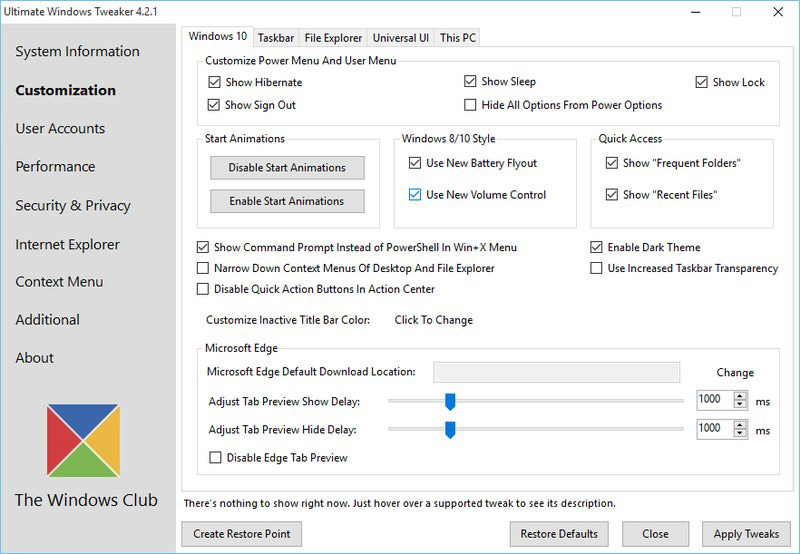
Enkele van de opmerkelijke tweaks zijn: slaapstandoptie toevoegen aan energiemenu, Windows-animaties regelen, Microsoft Edge configureren, items van de taakbalk verwijderen, menukleuren wijzigen, pagefile verwijderen bij afsluiten, vergrendelscherm uitschakelen, meldingen regelen, items toevoegen/verwijderen van Deze pc, niet-vereiste services uitschakelen, belangrijke systeemprogramma’s uitschakelen, tracering uitschakelen, schuifbalk aanpassen en nog veel meer.
Gelijk aan Winaero Tweaker, Ultimate Windows Tweaker toont ook een beschrijving van elke functie en wat het doet. Het enige wat u hoeft te doen is uw muiscursor over de optie te bewegen.
4. Start10
Dit is uw alles-in-een tool om het Windows 10 Start menu aan te passen. U kunt het uiterlijk van het menu Start wijzigen in het menu Start van Windows 7 of iets vergelijkbaars, maar met een moderne twist. U kunt ook de achtergrondkleur wijzigen en verschillende startmenu-thema’s gebruiken om het er buitengewoon uit te laten zien.
Er zijn ook coole pictogrammen voor het menu Start om uit te kiezen, zoals biohazard (zie hieronder), sonar, Windows 8; u kunt zelfs een aangepaste foto uploaden als u wilt.
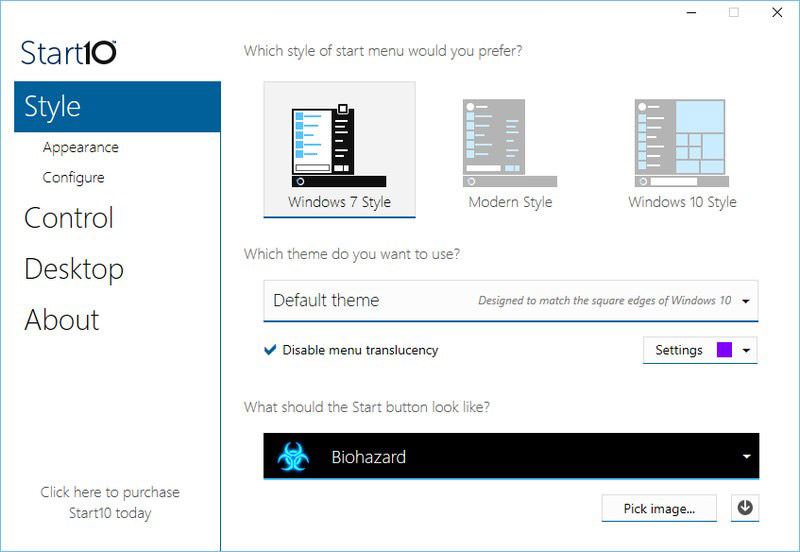
Naast het uiterlijk kunt u ook instellen wat er in het menu Start moet worden weergegeven, het aantal items dat moet worden weergegeven, de grootte van het item en de locatie. U hebt volledige controle over de transparantie van startmenu-items en de achtergrond.
Start10 is een betaald programma met een gratis proefperiode van 30 dagen. Na de 30-dagen gratis trial, als je het leuk vindt, kunt u het programma kopen voor $ 4,99.
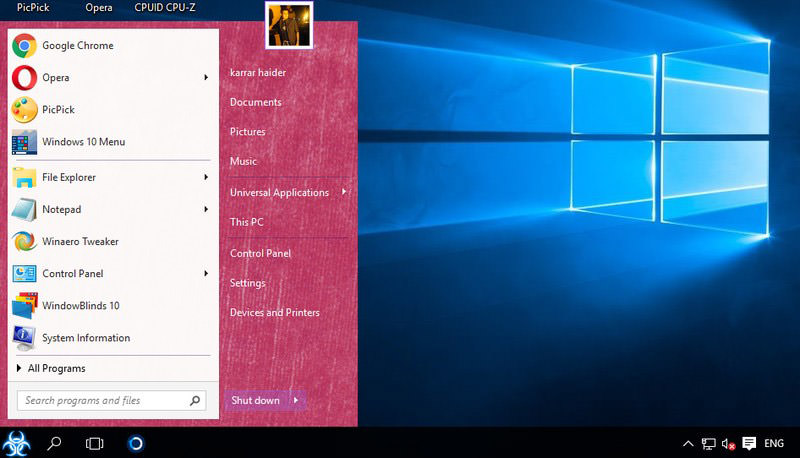
5. 7+ Taskbar Tweaker
7+ Taskbar Tweaker laat u Windows 10-taakbalk aanpassen om deze interactiever te maken. U kunt functies van huidige knoppen wijzigen en configureren hoe muisknoppen moeten interageren met de taakbalk.
Hiermee kunt u de miniatuurweergave wijzigen, configureren wat er gebeurt als u middenklikt op items in de taakbalk, groepering beheren, muiswielinteractie configureren met taakbalkitems en meer.
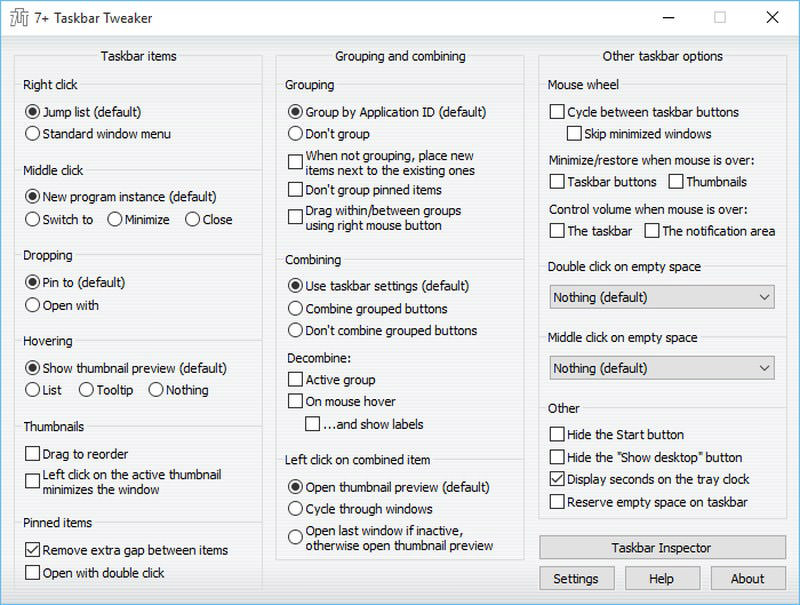
U kunt ook meer functies toevoegen die u kunt activeren door te dubbelklikken of in het midden te klikken op een lege plek op de taakbalk. Functies die u kunt toevoegen zijn onder meer bureaublad weergeven, taakbeheer openen, volume dempen, taakbalk verbergen en startmenu openen. Het kan ook de Start Menu en toon bureaublad knoppen van de taakbalk verwijderen.
6. RocketDock
Een docking software is een must have voor elke Windows power user. Deze software kunt u apps en bestanden toe te voegen aan een dock die u toelaten om snel toegang tot hen vanaf elke locatie.
Als het gaat om docking software, zweer ik bij RocketDock voor zijn verbazingwekkende aanpassingsmogelijkheden en interactieve dock. Je kunt het dock verplaatsen waar je maar wilt (ik geef de voorkeur aan de linkerkant) en bepalen hoe de items in het dock worden weergegeven.
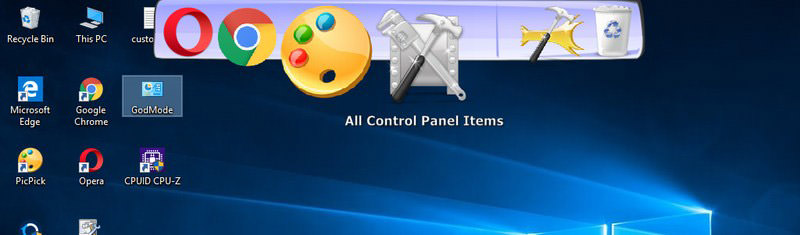
Je kunt de ondoorzichtigheid van het dock instellen, verschillende thema’s gebruiken, de grootte en lettertypen wijzigen, de weergavestijl wijzigen, het dock automatisch verbergen, de kleur van het lettertype wijzigen en nog veel meer. Het beste van alles is dat er ondersteuning is voor tientallen addons van derden om de functionaliteit te verbeteren, zoals meerdere docks maken, klok toevoegen en vele andere Windows-functies in het dock toevoegen.
7. WindowBlinds
Van de makers van Start10 komt WindowBlinds waarmee u aangepaste skins voor Windows 10 kunt instellen. Deze skins zullen het uiterlijk van vensters, knoppen, toepassingen, lettertypen, pictogrammen en vele andere visuele aspecten van Windows 10 volledig veranderen.
WindowBlinds wordt geleverd met 12 ingebouwde skins die volledig aanpasbaar zijn. U kunt de kleur, transparantie, lettertypen, voeg texturen en nog veel meer.
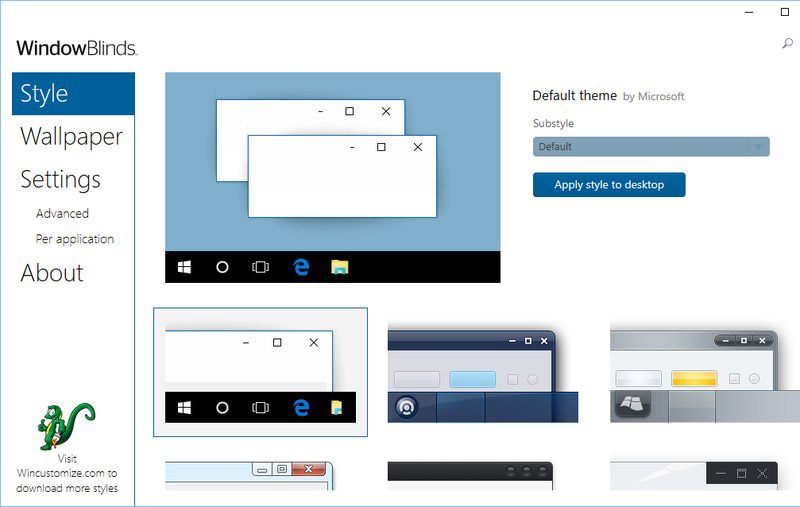
Als deze skins niet genoeg voor je zijn, kun je ook duizenden nieuwe skins krijgen van WinCustomize.com. De skins zijn echt geweldig, maar sommige van de echt goede zijn betaald en kosten ergens tussen de $3-9.
WindowBlinds heeft ook instellingen om aan te passen welke delen van de skin moeten worden toegepast, zoals je kunt kiezen om alle aspecten van de skin toe te passen, behalve de pictogrammen. Net als Start10, WindowBlinds is ook een betaalde tool die $ 9,99 kost na de proefperiode.
8. CustomizerGod
Deze tool is alles over het aanpassen van de pictogrammen van Windows 10 naar uw wens. In principe zal CustomizerGod alle pictogrammen die beschikbaar zijn in Windows op één plaats openen.
Daarna kunt u degene selecteren die u wilt wijzigen en op de knop “Wijzigen” eronder klikken om een nieuw pictogram te uploaden waarmee u het wilt vervangen. U kunt ook de grootte van de pictogrammen regelen, zowel de huidige als de geuploade.
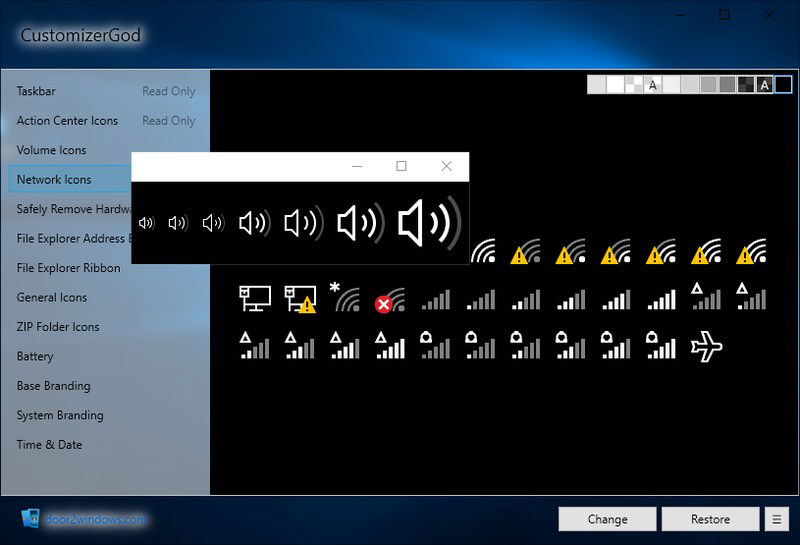
De pictogrammen worden per categorie weergegeven, zoals pictogrammen voor de taakbalk, volumepictogrammen, netwerkpictogrammen, mappictogrammen, batterijpictogrammen en algemene pictogrammen, enz. Verder moet het pictogrambestand in PNG-, JPG- of BMP-formaat zijn en bij voorkeur 64 × 64 groot zijn.